想要將 YouTube Music 下載到 iPhone? 在本文中,我們將探索兩種將 YouTube Music 下載到 iPhone 以供離線收聽的簡單方法,分別使用 Premium 和不使用 Premium。
是否有可能 在 iPhone 上收聽 YouTube Music? 絕對地! YouTube Music 應用程序可隨時從 App Store 下載,讓您可以訪問包含數百萬首歌曲、專輯、播放列表、藝術家電台和音樂視頻的龐大資料庫。 作為 YouTube Music Premium 會員,您可以享受無廣告干擾的體驗,甚至可以將歌曲下載到 iPhone 以供離線收聽。
但是,在某些情況下,用戶可能會出於各種原因選擇取消他們的 YouTube Music Premium 訂閱。 訂閱結束後,您將無法再訪問下載的音樂,您的帳戶將恢復為帶有廣告的免費版本,將您的音樂播放限制為僅在線流式傳輸。 如果您想知道取消訂閱後如何在 iPhone 上離線收聽 YouTube Music,請繼續閱讀。 在本文中,我們將指導您完成以下過程 將 YouTube Music 下載到您的 iPhone 以供離線播放,無論您是否訂閱高級版。
方法 1. 正式使用 Premium 在 iPhone 上下載 YouTube Music
通過訂閱 YouTube Music Premium,您可以享受將喜愛的歌曲下載到 iPhone 並在沒有互聯網連接的情況下收聽的便利。 為此,您首先需要在運行 iOS 14 或更高版本的 iPhone 上安裝 YouTube Music 應用。 請按照以下步驟將 YouTube Music 下載到您的 iPhone 以供離線收聽:
步驟二 在 iPhone 上啟動 YouTube Music 應用程序,然後點擊位於右上角的個人資料照片。
步驟二 從出現的菜單中,選擇“下載”。
步驟二 點擊頂部菜單中的“設置”。
步驟二 切換“下載離線混音帶”的開關以啟用此功能。
激活離線混音帶功能後,YouTube Music 應用程序將根據您的收聽歷史記錄自動下載音樂。 只要有 Wi-Fi 連接,您的離線混音帶選擇就會每 24 小時刷新一次。 這可確保您始終擁有可供離線播放的全新音樂集。
注意: 音樂下載完成後,您可以在設備上離線訪問這些歌曲。 請務必記住,您需要至少每 30 天重新連接一次互聯網,以確保下載的有效性。 這種定期重新連接將有助於保持您的離線音樂收藏的可用性。
方法 2。 無需付費即可將 YouTube 音樂下載到 iPhone 的最佳方式
通過成為 YouTube Music Premium 會員,您可以下載音樂並離線欣賞您喜愛的歌曲、專輯或播放列表。 但是,請務必注意,離線模式是您的訂閱所獨有的。 如果您的 YouTube Premium 訂閱到期,您將無法再在 iPhone 上離線播放下載的歌曲。 此外,離線內容是加密的,只能在 YouTube Music 應用程序中播放,限制了它與其他程序和設備的兼容性。
如果您正在尋找在取消訂閱後繼續在 iPhone 上播放 YouTube Music 的解決方案, 4kFinder YouTube 音樂轉換器 是答案。 這種多功能工具可同時滿足 YouTube Music Premium 和 Free 用戶的需求。 有了它,您不僅可以將 YouTube Music 歌曲、專輯或播放列表下載到您的計算機,還可以 將它們轉換為標準音頻格式,如 MP3、M4A、AAC、WAV、FLAC 和 AIFF 同時保留原始音質。 因此,您可以毫不費力地將下載的 YouTube 音樂歌曲同步到您的 iPhone。
4kFinder YouTube 音樂轉換器的主要特點
- 使用免費或高級帳戶下載 YouTube Music。
- 下載 YouTube Music 歌曲/專輯/播放列表。
- 打破 YouTube Music 的 DRM 保護。
- 將 YouTube 音樂轉換為 MP3、M4A、WAV、FLAC、AAC、AIFF。
- 轉換後保持原始音頻質量和ID3標籤。
- 支持批量轉換和高達 10 倍的轉換速度。
- 內置 YouTube Music 網絡播放器,無需安裝額外的應用程序。
- 輕鬆將 YouTube 音樂傳輸到 iPhone、iPod、iPad、USB 驅動器等。
將 YouTube 音樂下載到 iPhone 的詳細步驟
第 1 步。運行 4kFinder YouTube 音樂轉換器
要開始使用,請確保您在計算機上下載、安裝並打開最新版本的 4kFinder YouTube Music Converter。 啟動後,您需要登錄您的 YouTube 音樂帳戶。

步驟2。 設置輸出格式
導航到菜單欄的右上角,然後單擊“設置”圖標。 從那裡,您可以根據自己的喜好自定義輸出參數。 您可以為您的 iPhone 選擇所需的音頻格式,例如 MP3、M4A、AAC、WAV、FLAC、AIFF。

第 3 步。選擇 YouTube 音樂播放列表/專輯
選擇您要下載的播放列表/專輯。 進入播放列表詳細信息頁面後,只需單擊“+”按鈕即可將播放列表中的所有歌曲添加到轉換列表中。

播放列表或專輯加載完成後,您會發現所有歌曲都已為您初始選擇。 要排除不需要的那些,只需取消選擇它們即可。

第 4 步。開始下載 YouTube 音樂
完成所有設置後,您將需要單擊“轉換”按鈕以啟動 YouTube Music 的下載過程。

下載過程完成後,您可以通過選擇“歷史記錄”圖標輕鬆訪問下載的 YouTube 音樂。

第 5 步。同步 YouTube 音樂到 iPhone
獲得下載的 YouTube 音樂歌曲後,啟動 iTunes 並訪問“文件”菜單。 選擇“將文件添加到資料庫”以將 YouTube 音樂歌曲導入 iTunes。 隨後,在您的計算機和 iPhone 之間建立連接,然後從 iTunes 的邊欄中選擇“音樂”部分。 啟用“同步音樂”選項以手動選擇您想要同步的 YouTube 音樂歌曲,然後單擊“應用”。 因此,您會發現下載的 YouTube 音樂歌曲在您的 iPhone 上隨時可用。
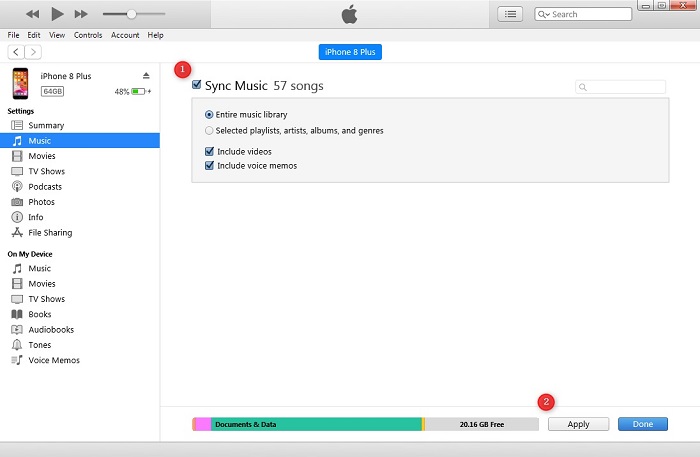
結論
本教程提供了兩種將 YouTube Music 下載到 iPhone 的方法。 第一種方法適合訂閱了 YouTube Music Premium 的用戶,因為它允許直接在 iPhone 上下載 YouTube Music 歌曲以供離線收聽。 第二種方法涉及使用 4kFinder YouTube 音樂轉換器,它可以將 YouTube 音樂下載到您的計算機。 此方法適用於 YouTube Music Free 用戶和 YouTube Music Premium 訂閱者,因為它允許您將下載的歌曲同步到您的 iPhone 以供離線播放。

 以 4P 全高清解析度將 Netflix 影片下載為 MP1080 或 MKV 格式。
以 4P 全高清解析度將 Netflix 影片下載為 MP1080 或 MKV 格式。


對「如何將 YouTube Music 中的音樂下載到 iPhone」的一條回复
評論被關閉。